360浏览器浏览网页一闪一闪的处理方法
时间:2022-10-26 17:37
最近不少伙伴咨询360浏览器浏览网页一闪一闪的操作,今天小编就带来了360浏览器浏览网页一闪一闪的操作步骤,感兴趣的小伙伴一起来看看吧!
360浏览器浏览网页一闪一闪的处理方法

操作方法一
打开360软件管家,然后搜索“flash插件修复工具”,下载下来
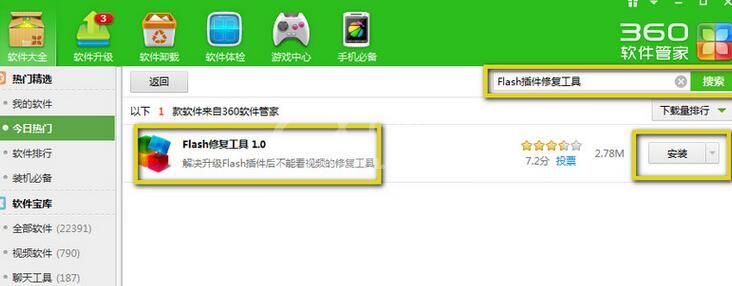
安装,安装以后点击“立即修复”,这个时候如果你打开了360浏览器,一定要先关闭哦
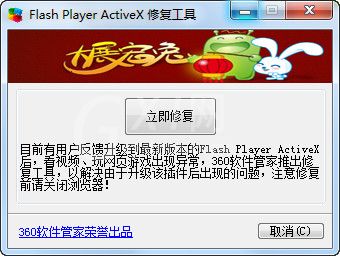
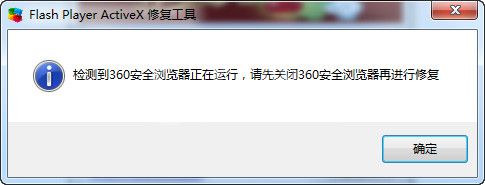
关闭浏览器器,然后点击修复,然后你就静静的等,修复好以后会提示,然后你再打开浏览器是不是可以了
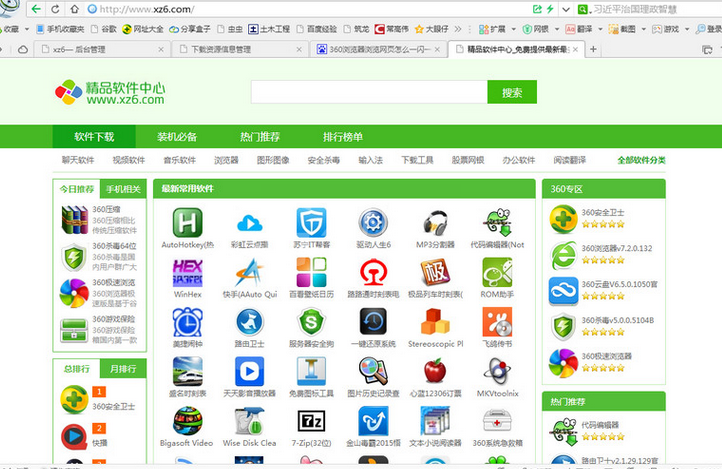
操作方法二
在浏览器的右上方找到“工具”,然后点击找到“选项”
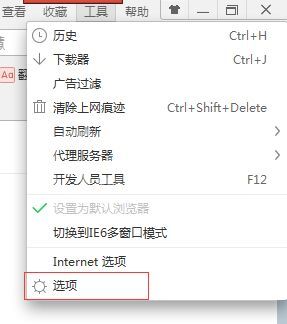
在基本设置页面找到---高级设置
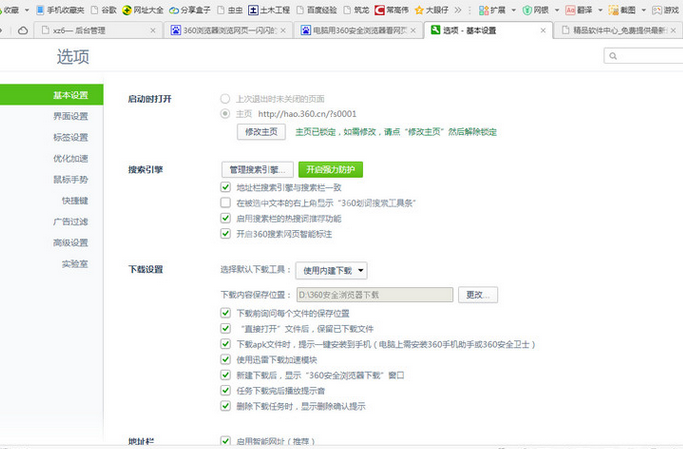
在高级设置中找到“网页设置”,在网页设置里(勾除)不显示图片
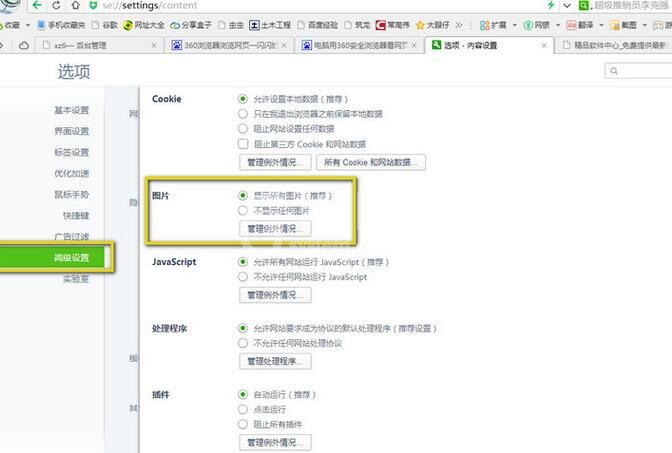
然后重启浏览器---查看效果。
操作方法三
360浏览器医生---其他修复方法---重装浏览器---重启浏览器---查看效果。
操作方法四
完全卸载已装版本,删除安装压缩包文件,删除Cookies,清理历史垃圾文件、缓存记录,重装浏览器查看效果。
上文就讲解了360浏览器浏览网页一闪一闪的处理操作过程,希望有需要的朋友都来学习哦。



























